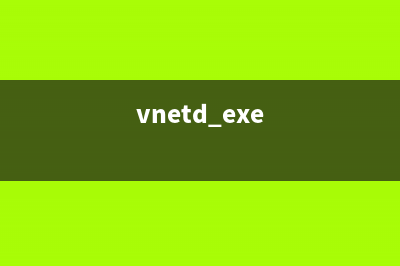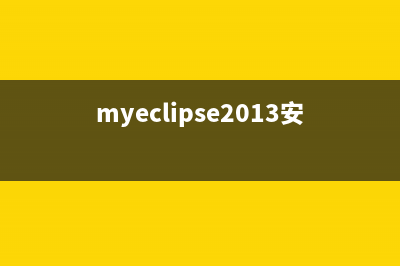位置: 编程技术 - 正文
winxp开始菜单中没有“搜索框”怎么解决呢?(xp开始菜单没反应)
编辑:rootadmin推荐整理分享winxp开始菜单中没有“搜索框”怎么解决呢?(xp开始菜单没反应),希望有所帮助,仅作参考,欢迎阅读内容。
文章相关热门搜索词:xp开始菜单属性,xp的开始菜单,windowsxp的开始菜单,winxp开始菜单不见了,xp开始菜单没反应,windows xp的开始菜单几乎可以运行计算机中的所有程序,windowsxp的开始菜单,windows xp的开始菜单几乎可以运行计算机中的所有程序,内容如对您有帮助,希望把文章链接给更多的朋友!
硬盘越来越大,存放的文件也越来越多,如果光凭记忆在众多的文件中找出所需文件,需要花费一定的时间,用搜索的方法就快多了,搜索功能在开始菜单中就有,但是,如果这个“搜索”不见了,怎样才能恢复出来?
恢复开始菜单中“搜索”的方法与步骤:
1,第一个方法,在开始处右键,在弹出菜单中选择“属性”,进入窗口后,按照“[开始]菜单”->“自定义”->“高级”->”[开始]菜单项目“此路径,在列表框中找到“搜索”这一项,勾选,然后按“确定”。
2,这时,在开始菜单中,就已经显示“搜索”程序了,如果要是还未显示,再按以下方法进行。
3,打开“运行”程序,然而在运行窗口中,输入gpedit.msc命令,按“确定”。
4,进入组策略窗口,按“用户配置”->“管理模板”->“任务栏和[开始]菜单”此路径,找到右侧的“从[开始]菜单中删除“搜索”菜单”这一项,双击。

5,进入此项的属性窗口,在“设置”下面,显示的是“已启用”,怪不得不显示“搜索”菜单,原来被这里禁用了。
6,要想恢复开始菜单中的“搜索”,需要修改这里,把“已启用”改为“未配置”这一项,然后按“应用”,再按“确定”。搜索就能在开始菜单中显示了。
7,如果还未显示,那就是这个搜索功能未安装,安装方法,开始->运行->输入%systemroot%\inf命令,进入inf文件夹。
8,在这个文件夹界面,拖动右侧的滚动条,找到srchasst.inf这个文件,右键,选择“安装”,即可把“搜索”功能安装上。
9,如果在安装时,提示缺少必要的文件,可按“浏览”按钮,按它给出的文件名,在C:WindowsSystem文件夹下,找到该文件,把路径给它,就可以继续安装了,直接成功结束。
提示:一般所要的文件也在System这个文件夹下,如果在系统中没有所要的文件,可以在相同系统的电脑中拷贝一个也行。
注意事项:在开始菜单中没有搜索菜单这种情况出现,一般都是被Ghost版系统给忧化了,或者是被其它软件给禁用了,通过以上的方法都能找回。
winXP系统修复任务栏错误的方法 在WindowsXP中,我们可能会遇到任务栏变大或出现在上方等不正常现象,对此我们需要手动调整任务栏或使用第三方工具来进行恢复,对于电脑菜鸟来说
WinXP升级Win7系统后破音导致音频损耗更大怎么办 在碰到音频有问题的时候,很多用户都是马上升级更新音频驱动,不过有时却会导致音频损耗更大。那么该如何解决电脑破音的问题呢?现在就让小编
WinXP右下角提示延缓写入失败文件可能损坏或丢失 WinXP是个成熟的系统,但是使用过程中还是容易出现故障。有用户使用XP系统时出现这样的问题:屏幕右下角时不时的会提示Windows-延缓写入失败某些文
标签: xp开始菜单没反应
本文链接地址:https://www.jiuchutong.com/biancheng/360136.html 转载请保留说明!